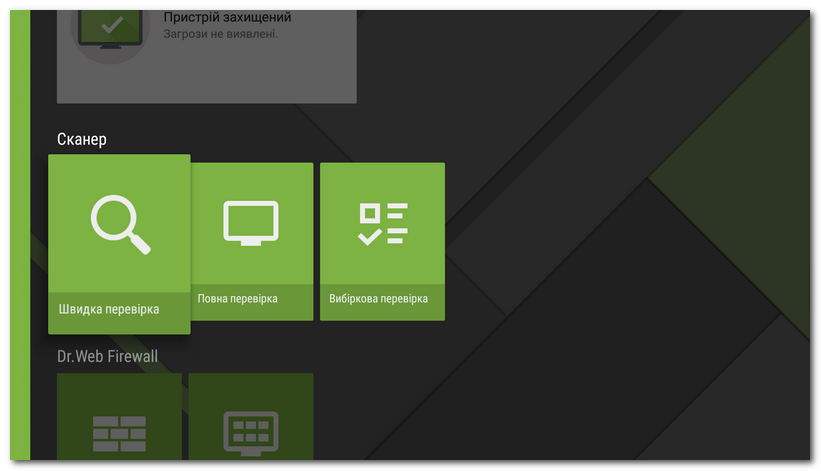Перевірка системи за запитом користувача проводиться за допомогою компонента Сканер Dr.Web. Він дозволяє проводити швидке або повне сканування файлової системи, а також перевіряти окремі файли та каталоги.
Рекомендується періодично сканувати файлову систему, якщо компонент SpIDer Guard деякий час був неактивний. Зазвичай, при цьому достатньо проводити швидку перевірку системи.
Перевірка
Щоб перевірити систему, на головному екрані Dr.Web виберіть опцію Сканер (див. Малюнок 38) та виконайте одну з таких дій:
•Щоб запустити сканування тільки встановлених програм, виберіть пункт Швидка перевірка.
•Щоб запустити сканування всіх файлів системи, виберіть пункт Повна перевірка.
•Щоб перевірити окремі файли та каталоги, виберіть пункт Вибіркова перевірка, потім виберіть об'єкт для перевірки у вікні, що з'явилося.
Ви можете перевірити весь каталог цілком. Для цього виберіть опцію Перевірити каталог. Щоб перейти на один рівень вище, виберіть опцію Вгору.
Якщо на вашому пристрої відкритий root-доступ, ви можете вибрати для перевірки каталоги /sbin та /data, розташовані в кореневому каталозі.
Після завершення сканування на екран виводиться така інформація:
•Кількість перевірених об'єктів.
•Кількість виявлених загроз.
•Час запуску сканування.
•Тривалість сканування.
Щоб переглянути результати перевірки, натисніть OK.
Малюнок 38. Сканер Dr.Web
Налаштування Сканера Dr.Web
Для доступу до налаштувань Сканера Dr.Web на головному екрані Dr.Web виберіть Різне > Налаштування > Сканер (див. розділ Налаштування Dr.Web на Android TV).
Статистика
Програма реєструє події, пов'язані з роботою Сканера Dr.Web (тип та результати перевірки, виявлення загроз безпеки). Дії програми відображаються у розділі Дії на вкладці Статистика, відсортовані за датою (див. розділ Статистика).